آموزش نصب هسته اینترنت اشیا ویندوز 10 در رزبری پای

محتویات
سلام. آموزش نصب هسته اینترنت اشیا ویندوز 10 در رزبری پای را آماده کردیم.
نصب هسته IoT Windows 10 روی رزبری پای
بسیاری از شرکت ها با رونق در زمینه IoT ، سیستم های عامل خود را منحصراً برای برنامه های IoT طراحی کردند. مایکروسافت یکی از شرکت هایی است که در حال حاضر هسته ویندوز 10 IoT را منتشر کرده و در بین علاقه مندان و صنایع بسیار محبوب است. در این آموزش خواهیم دید که چگونه هسته ویندوز 10 IoT را در Raspberry Pi نصب کنیم و سپس یک نسخه آزمایشی را اجرا خواهیم کرد.
فیلم زیر به شما در درک هسته اینترنت اشیا IoT ویندوز 10 کمک میکند.
هسته اینترنت اشیا ویندوز 10 چیست؟
هسته IoT ویندوز 10 کوچکترین نسخه ویندوز 10 است که برای کمک به شما در ساختن پروژه های اینترنت اشیا طراحی شده است. این به شما امکان می دهد پروژه های سرگرم کننده ای بسازید.
سفر با یک نمونه اولیه آغاز می شود ، همه آنچه شما نیاز دارید یک برد رزبری پای ، کارت SD و به مانیتور یا صفحه کلید نیازی ندارد. ویندوز 10 هسته IoT را می توان برای IoT dashboard که روی رایانه یا لپ تاپ شما اجرا می شود بارگیری و نصب کرد، که در ادامه در این مقاله خواهیم آموخت. پس از نصب ویندوز 10 هسته IoT ، فقط به برد Raspberry pi نیرو دهید و خودش به طور خودکار به شبکه شما و سپس به رایانه ویندوز شما وصل شود. می توانید برنامه های جانبی را در ویژوال استودیو را بنویسید.
ویندوز 10 IoT دارای جامعه ای از استفاده کنندگان پر جنب و جوش و فعال است و به همین دلیل دارای کد های نمونه و پروژه های زیادی است، بنابراین می توانید یاد بگیرید که چگونه با سخت افزار ها کار کنید تا نمونه اولیه خود را طراحی کنید. ویندوز 10 هسته IoT از نظر درجه صنعتی و قوی است. امنیت آن را به اثبات رسیدی و انعطاف پذیری بالایی دارد.
موارد مورد نیاز
- رزبری پای 2 یا بالاتر
- کارت حافظه 8 گیگابایت یا بزرگتر
- کارت خوان SD
- کابل HDMI
- منبع تغذیه microUSB 5V 2A
- مانیتور HDMI
- صفحه کلید ماوس و USB (اختیاری)
آموزش نصب ویندوز 10 IoT Core در رزبری پای
1. ابتدا باید داشبورد IoT Core ویندوز 10 را در لپ تاپ یا رایانه شخصی خود بارگیری کنید. ما به کمک این داشبورد هسته موجود در کارت SD را فلش خواهیم کرد (دانلود فایل نصب IoT Core ویندوز 10). پس از بارگیری فایل، آن را در لپ تاپ خود نصب کنید. چند دقیقه طول می کشد تا نصب تمام شود.
2. حال ، ما باید دستگاه خود را تنظیم کنیم. داشبورد را باز کنید و بر روی Set up a new device از پانل سمت چپ داشبورد کلیک کنید. اگر حساب مایکروسافت دارید پس وارد آن شوید در غیر اینصورت روی Skip this step کلیک کنید.

3. کارت SD را به لپ تاپ خود وصل کنید .Device type را Broadcomm انتخاب کنید و OS build را Windows 10 Iot core انتخاب کنید. سپس درایو کارت SD را انتخاب کنید و نام و گذرواژه مد نظر خود را وارد کنید. اکنون دکمه Download and install را بزنید. بسته به سرعت اینترنت شما بارگیری می کند.

بعد از کلیک بر روی Download and install، در زیر نوار پیشرفت برای بارگیری و فلش کردن را مشاهده خواهید کرد:

4. بعد از اتمام فلش، کارت SD را از رایانه شخصی خود جدا کرده و آن را درون برد Raspberry Pi قرار دهید. رزبری پای را با استفاده از کابل HDMI به مانیتور وصل کنید و آن را روشن کنید. چند دقیقه طول می کشد تا ویندوز نصب شود. دستورالعمل روی مانیتور را دنبال کنید.
5. اکنون صفحه اصلی دستگاه IoT Core ویندوز 10 را مشاهده خواهید کرد. مطابق شکل زیر می توانید برخی از اطلاعات مهم را در این صفحه مانند آدرس IP رزبری پای، دستگاه های متصل و … را پیدا کنید.

در سمت چپ پنل چهار تب منو وجود دارد: Device info, Command line, Browser, و Tutorials. بعلاوه ، یک منوی تنظیمات در گوشه پایین سمت چپ وجود دارد. برای اطلاعات بیشتر می توانید تمام این منو ها را کاوش کنید.
اکنون می توانید بورد Raspberry pi خود را با استفاده از داشبورد IoT در لپ تاپ خود کنترل کنید.
ارتباط IoT Dashboard با رزبری پای در لپتاپ
1. داشبورد IoT را روی لپ تاپ خود باز کنید و بر روی My devices کلیک کنید. دستگاه خود را در اینجا مشاهده خواهید کرد. مطمئن شوید که برد رزبری پای و لپ تاپ شما به یک شبکه متصل هستند.

اگر دستگاه شما در لیست نیست ، pi Raspberry pi مجدداً راه اندازی کنید و لیست را بررسی کنید.
2. بر روی دستگاه ذکر شده دوبار کلیک کنید و سپس بر روی پرتال دستگاه windows Open در مرورگر کلیک کنید.

3. یک برگه در مرورگر وب شما باز خواهد شد و اعتبارنامه Raspberry pi را درخواست می کند. نام کاربری و رمز عبور خود را که ابتدا در تنظیمات خود پر کرده اید ، وارد کنید.
شما چیزی شبیه به تصویر زیر را مشاهده خواهید کرد و می توانید از پنل سمت چپ صفحه به تمام ویژگی های raspberry pi خود دسترسی پیدا کنید.
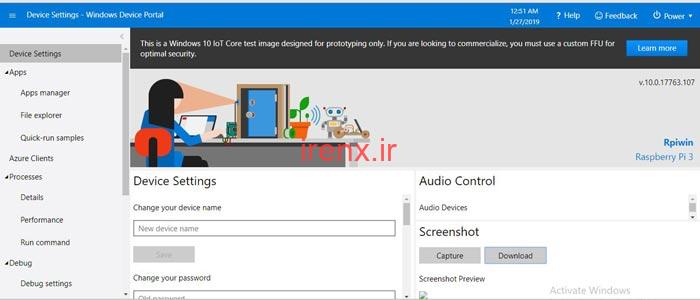
4. اکنون با اجرای یک کد مثال یک برنامه آزمایشی را مشاهده خواهیم کرد. بر روی Quick-run samples که در زیر گزینه های Apps قرار دارد کلیک کنید. چهار نمونه کد را در اینجا مشاهده خواهید کرد ، همانطور که در شکل زیر مشاهده می کنید.

5. برای این آموزش مثال Hello world را در Pi قرار خواهیم داد. روی Hello world کلیک کنید و سپس بر روی Deploy کلیک کنید و اجرا کنید. بعد از چند ثانیه ، مطابق شکل زیر ، پنجره ای روی صفحه مانیتور ظاهر می شود.

شما می توانید پروژه های دیگری را را ه اندازی کنید و می توانید برنامه IoT خود را نیز بنویسید.








با سلام وخسته نباشید من مراحل دقیقن مثل توضیح شما انجام دادم ولی وقتی رم میزارم تو رزبری خروجی تصویر یه صفحه رنگی نمایش میده هرچی صبرکردم گفتم شاید زمان ببر که ویندوز بالا بیاد نیومد همون صفحه رنگی دیفالت خد رزبرس نمایش داده میشه اگه روی رزبری لینوکس نصب بکنم بالا میاد ولی ویندوز نه